在PS中怎样把一个图案抠出来,放到另一个图案中去
来源:网络收集 点击: 时间:2024-05-18【导读】:
1、打开PS,按住左键,将所需图片拖到PS。
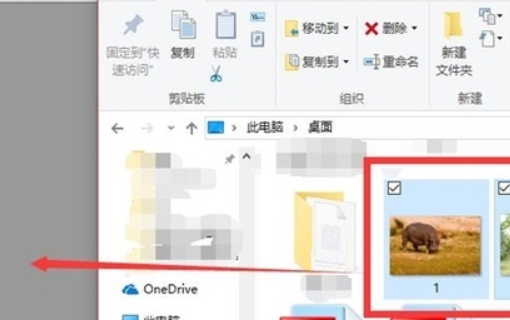
2、可以看出,现在PS中有两张图片。目标是把图1中的动物放到图2中。
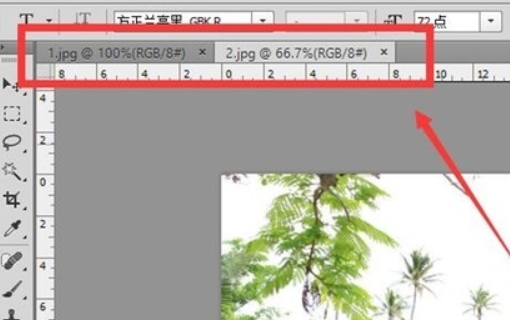
3、如图所示,选择“快速选择”工具。如果它不同于图形,您可以长时间按下鼠标左键,并在弹出选项栏中选择图形上的工具。

4、使用快速选择工具在目标上拖动选择范围,您可以选择扩大或缩小上面的选择范围。选择后,会出现如图所示的虚线。

5、你可以看到动物的一些腿是多余的。此时,选择顶部带有“-”的小笔刷形状的工具,按住并拖动不必要的区域以取消这些多余的区域。
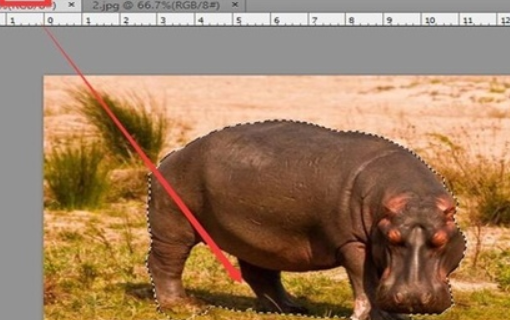
6、完成后的效果如图所示。虚线包围的区域已被选中。按“CRTL”“C”和“C”,然后按“CTRL”和“V”将选定区域复制到单独的图层中。
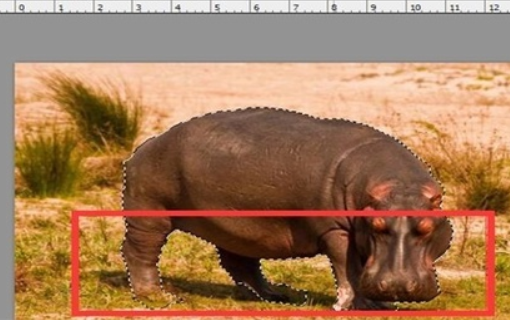
7、可以看到右下角多了图层一。
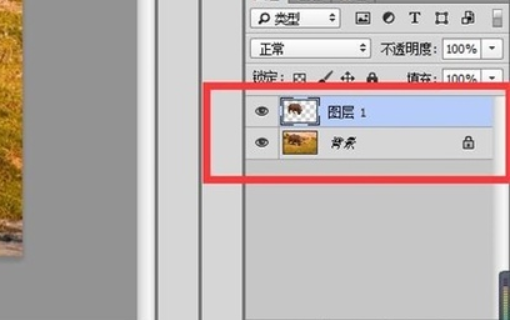
8、在图层一上单击右键,选择“复制图层”。

9、将图层一复制到图片2中去。

10、点进图片2,可以看到动物已经出现在了图片2上。
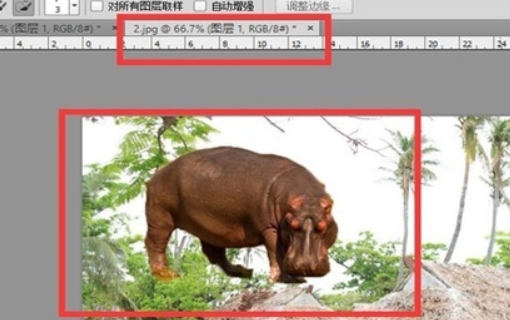
11、调整动物的位置,使其更加自然,从而完成一个快照。

版权声明:
1、本文系转载,版权归原作者所有,旨在传递信息,不代表看本站的观点和立场。
2、本站仅提供信息发布平台,不承担相关法律责任。
3、若侵犯您的版权或隐私,请联系本站管理员删除。
4、文章链接:http://www.1haoku.cn/art_790683.html
上一篇:南瓜发糕的做法
下一篇:开启闲鱼功能展示关注上新消息
 订阅
订阅